
Phototheca Pro(照片管理软件)
v2.9.0.2277 免费版大小:28.4 MB 更新:2024/12/16
类别:图像软件系统:WinAll
分类分类

大小:28.4 MB 更新:2024/12/16
类别:图像软件系统:WinAll
Phototheca Pro是一款功能强大简单易用的照片管理软件,该软件支持照片查看、分类管理、分享等多种功能,可以让用户方便快捷的进行照片管理,同时可以让用户非常方便的对照片进行查看浏览,对于需要对照片进行分享的用户也可通过该软件进行照片快速安全的照片分享操作,非常方便实用;Phototheca Pro这款软件支持从相机、存储卡或者其他移动设备进行照片导入,同时也支持网络共享导入照片,该软件通过标签照片和视频与关键字对视频和照片进行管理,用户可以通过搜索关键词快速查找需要的视频或者照片,同时该软件可以通过该坚持进行分组排序等管理,可让用户简单便捷的组织管理和编辑照片和视频
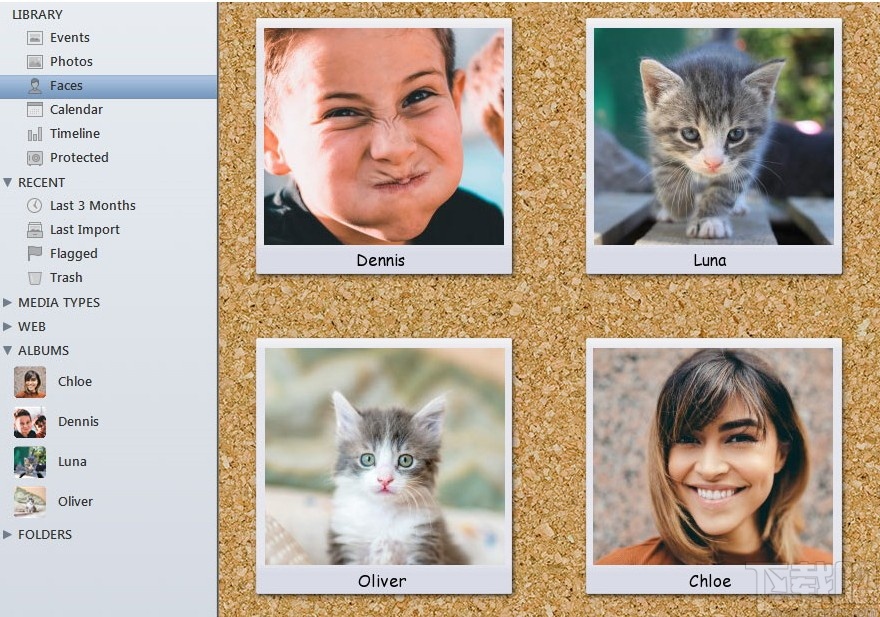
智能导入
从本地驱动器,USB记忆棒,相机和手机导入。导入期间不会移动或复制本地驱动器上的文件,因此不会浪费任何空间,文件也不会更改。
从存储卡导入。Phototheca知道较早导入的照片,因此不会再次复制-因此,驱动器上不会出现重复的照片。
从网络共享导入。有一个选项可以选择是否要从网络共享中复制文件或文件。还支持您的家庭NAS。
从iOS设备导入。可以从iPhone和iPad等iOS设备进行本机导入。先前导入的文件将不会再次复制。
利用Windows Imaging Component的优点,Phototheca支持多种RAW相机格式。链接提供了更多详细信息: Phototheca中的RAW
Phototheca支持多种视频格式,允许我们使用关键字标记视频并编写描述。有很多视频格式可供使用,包括avi,divx,flv,h264,mov,mp4,mpeg,swf,wmv,xvid等。
可以对先前导入的文件进行自动更新。如果Phototheca检测到导入文件中的更改-更改将以无缝方式自动出现在应用程序内部。
Phototheca会记住并使用导入的照片不断跟踪所有位置。当新照片出现在这些位置时-它们可以自动导入。
分享到任何地方
Flickr
在Flickr上共享选定的照片!使用Phototheca,您可以使用Flickr帐户轻松将照片,相册和事件上传到新的Sets或Photostream中。只需单击两次!您还可以指定隐私级别和上传大小。Phototheca可以与Flickr执行2向同步,这意味着您对本地或Flickr上的照片所做的所有更改都将应用到另一侧。并且所有元数据(EXIF,IPTC等)也会在上传时保留
Google相簿
使用Phototheca,您还可以将选定的照片,相册和活动上传到Google相册!一键设置您的Google帐户,然后开始上传!可以指定隐私级别和上传大小。所有元数据(EXIF,IPTC等)都将保留。所有上传均在后台进行,您可以同时继续使用该程序。
推特
发表包含照片的推文!只需从0到4张照片中选择,单击Tweet按钮,输入文字并提交即可!这会在您的帐户中发布带有照片的推文。您可以在方便的视图中浏览所有已发布的推文,在网络中将其打开或删除。
照片标记和元数据。EXIF,IPTC,XMP
Phototheca从EXIF和XMP部分中导入部分元数据:描述,标签(关键字),时间戳,相机型号和方向。这些元数据用于即时搜索和以后的过滤。
标签(关键字)支持。Phototheca可以读取,写入和修改图像上的关键字。所有更改都将以JPEG文件写入IPTC和XMP部分。JPEG未重新编码,并且图像数据保持不变。进一步了解关键字
说明支持。
您可以编写图像和相册的描述。描述存储在JPEG文件的元数据部分的IPTC和XMP部分中。
修复错误的时间戳。
对于由于缺少相机设置而导致时间戳不正确的照片-此功能可帮助您一次性完成多幅图像的批量时移(校正)。了解更多调整照片日期
图片浏览和即时搜索
即时搜索整个图书馆。搜索可使用照片标题,描述,关键字以及相册和事件的名称和日期。按下Enter键后,搜索结果将立即显示出来。
终极全照片视图。在一个视图中滚动浏览库中的数千张照片,其中按事件和相册对照片进行分组,并应用排序选项。
Phototheca内部有一个日历视图,具有三种不同的布局。所有照片均显示在日历的网格上,您可以在其中来回滚动并在月份,年份或所有年份的比例之间切换。进一步了解日历
时间轴—是带有条形图的图表,显示每个特定时间段的照片数量。使用时间轴,可以更改比例并查看何时和多少张照片,并直接跳到每一天。了解有关时间轴的更多信息
照片整理功能
事件是一组照片,代表在同一时间和地点(例如假期或生日)拍摄的照片。Phototheca会在导入例程期间将照片组装在事件中,并使用指定的选项分割照片。进一步了解活动
相册是没有时间范围的照片集。相册实际上是由用户手动制作的,以将特定主题的照片收集在一个地方,以防拍摄这些照片的时间无关紧要。进一步了解相簿
智能相册功能。这是根据一组指定条件自动填充的相册。这是一个保存的搜索查询。有10个可用于搜索的属性和6个条件,可将它们组合在一起。了解有关智能相册的更多信息
实时相册功能。这用于跟踪驱动器或网络共享上的文件夹的内容。这些文件夹中的新照片将自动出现在图库中,就像它们在这些文件夹中一样。如果这些照片是使用其他应用程序编辑的,则所有更改都会被识别并自动显示在图库中,甚至是新的关键字和标签。进一步了解Live Album
查看功能
即时放大和缩小滑块可显示缩略图。鸟瞰从顶部数以百计的缩略图,或最大化缩略图的大小以获得详细外观-随时可以使用便捷的滑块进行控制。
只需单击一下即可切换至全屏模式,所有干扰都将消失。利用显示器的每一英寸来查看更多内容。浏览事件和专辑;从图片到图片,每张图片都带有条纹,没有过多的面板–仅是您的照片。
双视图功能。借助此功能,您可以利用第二台显示器或投影仪以恒定的全尺寸查看当前突出显示的图像。一次单击即可打开/关闭双重视图。
随时随地轻松地运行幻灯片。在运行幻灯片放映时,基本的照片编辑功能可用。您还可以在两帧之间设置一个暂停时间,以使表演更加轻松愉快。
额外功能
重复检测功能。Phototheca可检测照片库中的所有重复项,并提供删除它们的选项,并查看重复项在磁盘上的存储位置。阅读有关重复检测的更多信息
受保护的照片功能。
此功能允许将照片隐藏到受密码保护的保险箱中。如果您想将某些照片保留在图库中,而又没有其他人偶然发现它们的机会,只需将这些照片移到安全的地方,并用密码保护,照片就不会在图库中可见。
导出功能。使用Phototheca,您可以轻松地将图库的一部分导出到另一个地方。照片,相册和事件可以任意组合导出。
使用电子邮件功能,您可以使用各种电子邮件客户端通过电子邮件发送照片。Phototheca可以通过Gmail,Outlook(桌面),Windows 10 Mail应用程序和默认配置的邮件客户端发送照片。了解有关电子邮件功能的更多信息
用于PC的照片整理软件
利用Phototheca,可以轻松地在PC上查看,分类,组织,编辑和共享数千张数码照片和视频。
从各种来源导入照片:驱动器,NAS,网络共享,存储卡和智能手机。删除重复项,用关键字标记照片,识别和标记面孔,将照片排列到相册中,编辑并共享到Web。
Phototheca是照片编辑软件,并具有丰富的工具集,可以改善照片并以新的惊艳外观将其栩栩如生。
面部识别
先进的AI驱动的面部识别功能可在整个图库中的所有照片上识别同一个人,并将其自动放入相册中。
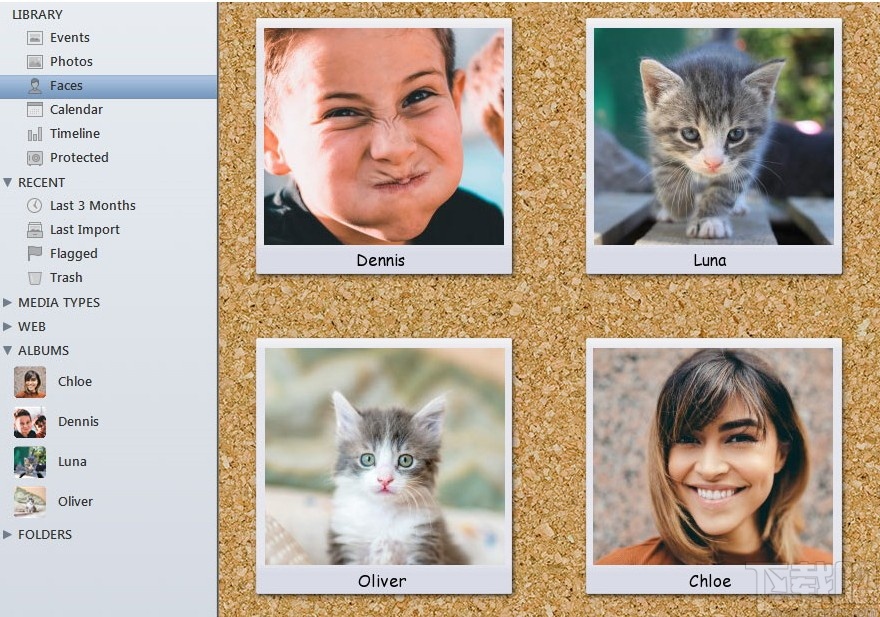
即使您只说喵叫并且四脚走路,也可以用您的挚爱标记照片。
Phototheca会自动识别人,并将同一人的所有照片收集到带有名称的相册中。
将所有面孔固定在虚拟软木板上,并在一秒钟内找到他们的照片。
轻松组织
Phototheca提供了最有用的工具来组织和组织照片。使用事件,相册,文件夹和智能相册创建复杂的多层照片库
智能相册
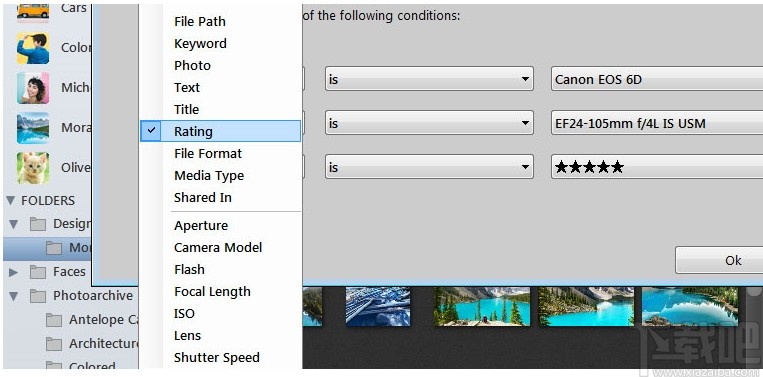
智能相册会自动收集并显示您的图片库中符合您指定条件的照片。专辑
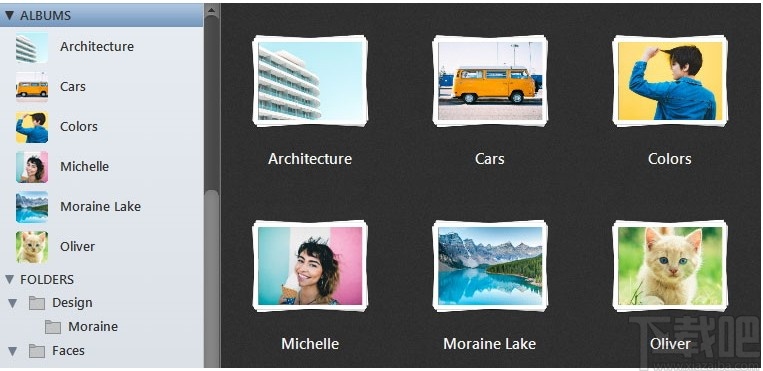
相册是手动控制的照片集。
更多整理照片的功能
嵌套文件夹
日历
保险箱大事记
现场专辑
时间线
使用关键字,人物和拍摄地点标记照片。按相机型号或日期过滤。如果相机的日期设置错误,请更正照片上的错误时间戳。建立自己的照片库,精致而透明,以自己喜欢的方式组织。

使用滑块更改缩略图的大小以查看更多或更大的缩略图;查看单张照片时,请调整照片条纹的高度。使用“关键字”面板启动按关键字即时搜索照片。借助令人惊叹的“日历”和“时间轴”功能,及时浏览照片图书馆。
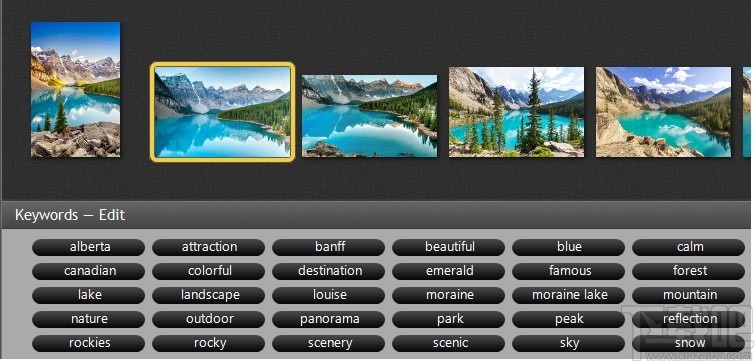
用关键字标记照片。批量添加,替换和删除关键字。通过关键字即时搜索。搜索
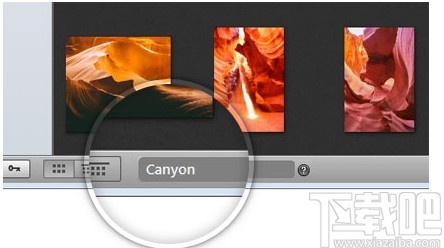
Smart Search™功能可搜索标题,关键字,名称,日期,等级,年份和工作日。它支持模糊搜索和复杂的逻辑运算符。
重复检测
回收您的PC的存储。在一分钟内找到并删除所有重复项。
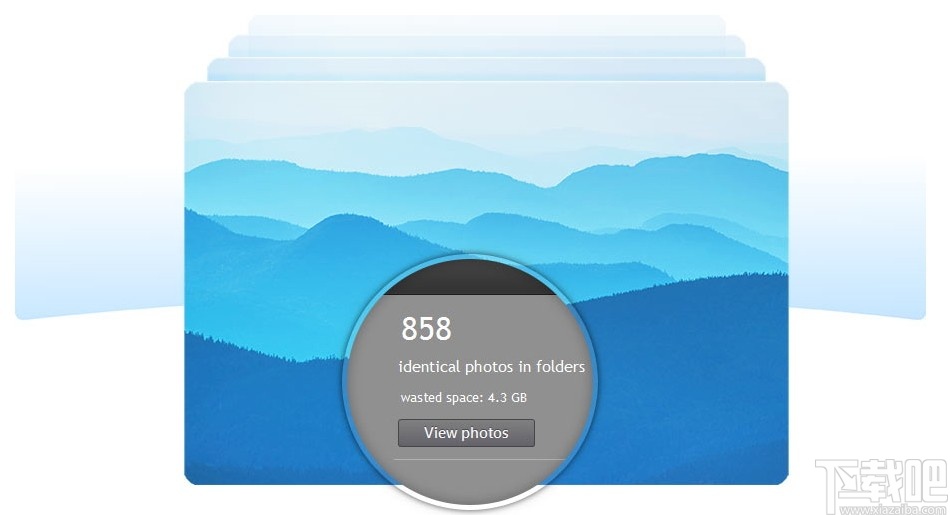
您的照片很重要。他们的副本没有。
重复检测和删除功能可以发现图像文件的副本,并提供一种方法来查看所有重复文件的位置并将其全部删除。
您多久会在磁盘上的不同文件夹中拥有同一张照片的多个副本,而不再确定它们在哪里?
这是每个图片整理软件都应具备的功能。
让Phototheca为您找到副本!只需导入所有包含照片的文件夹,并且如果存在重复项,则重复的项目将出现在“资源库”中,以便您可以检查哪些照片已重复以及这些副本位于何处。
醒目的滤镜效果
应用高质量的照片滤镜并获得照片的独特外观
共有56个过滤器
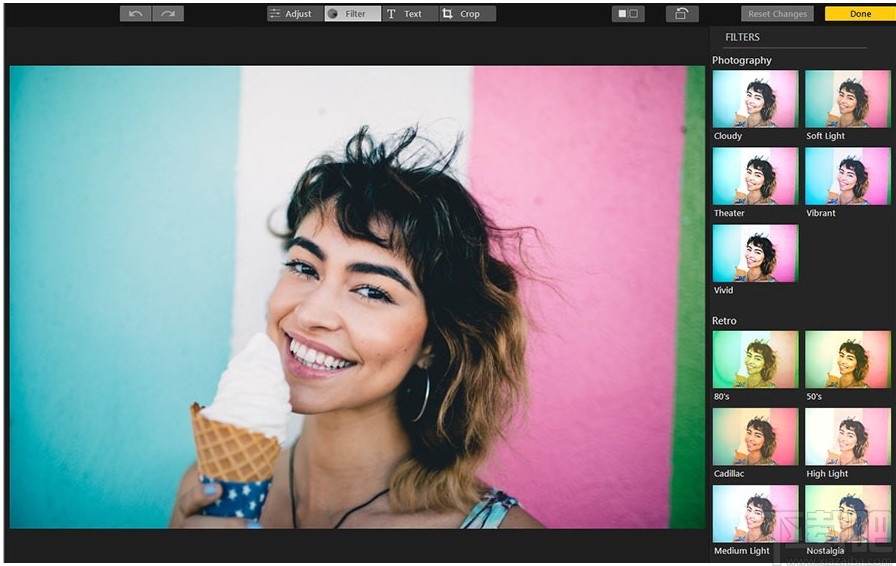
为了使Phototheca成为简单的照片编辑软件,我们在软件中附带了一堆内置的照片滤镜。只需单击一下,您便可以在照片中应用56个高质量照片滤镜之一,从而无需付出额外努力即可获得独特而出色的外观。除了传统的照片滤镜之外,Phototheca还包括一些极富奢侈的滤镜,它们也可以使照片具有戏剧性或不寻常的外观。
兼容iPhone
单击即可从iPhone导入照片
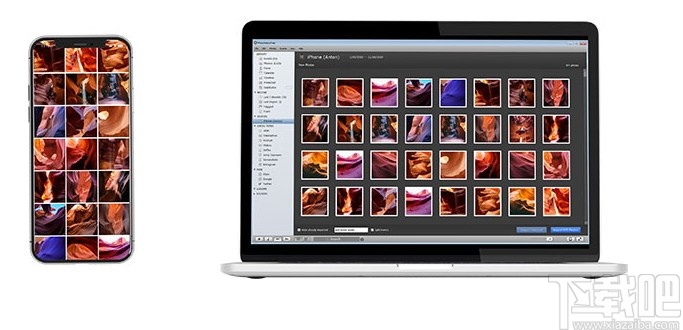
对iPhone媒体类型的本机支持
视频
长期接触自拍
肖像高动态范围
Instagram的全景图
屏幕截图
Phototheca是简化软件和照片的数字资产管理的终极软件解决方案。无论您是休闲摄影者还是数字摄影专业人士,Phototheca都提供了许多功能,包括照片编辑工具,受密码保护的保险箱,元数据支持,即时搜索等等。
目前,您可能在一个或多个驱动器上拥有大量照片集。是时候让他们进入Phototheca。
要开始导入过程,请转到菜单文件->导入到库以打开导入对话框。
您会看到以下内容:
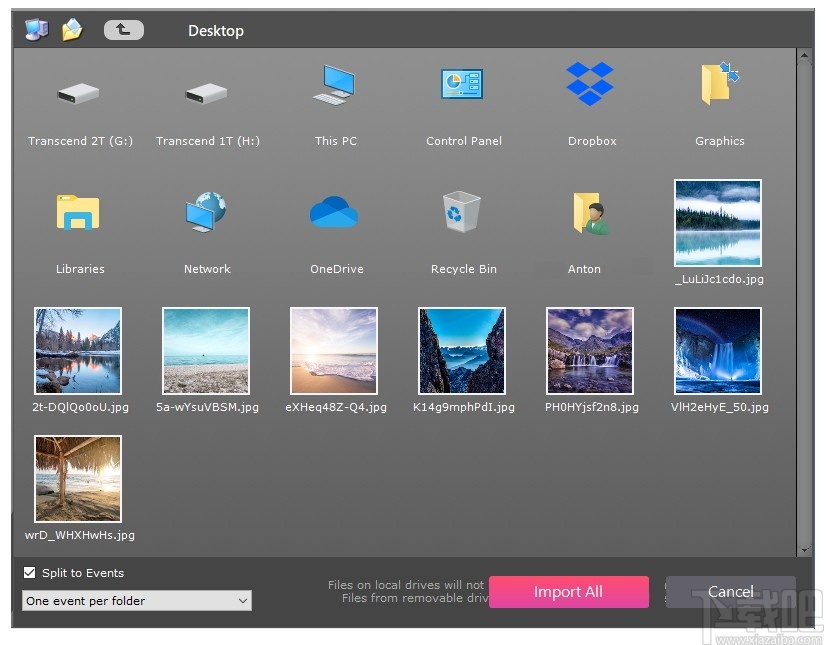
在此对话框中,您可以浏览磁盘和文件夹,找到包含一些或所有照片的文件夹,然后选择要导入的内容。您可以选择文件夹和图像文件,以及单个或多个项目。
活动创建策略
在开始导入过程之前,是时候使用Phototheca的智能功能了。该软件知道将您的照片组合成事件的六种方法。您可以选择自己喜欢的方式。如果您的文件夹结构井然有序,并且希望Phototheca坚持您的顺序,请保留“每个文件夹一个事件”选项(这是默认设置)。
如果您的文件和文件夹有点混乱,并且其中包含多个事件,请让Phototheca根据照片拍摄时间将这些照片分成单独的事件。如果选择“每天一个事件”,则表示一天中拍摄的所有照片都将进入一个事件,依此类推。
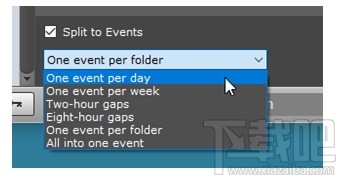
准备就绪并选择了将照片拆分为事件的首选方式后,请点击“导入所选内容”或“全部导入”按钮。
导入时间在很大程度上取决于PC的性能,照片的大小和数量。Phototheca为您工作时,请去喝杯咖啡或茶。另一个提示:如果您有大量照片集,并且导入时间很长,请让PC整夜工作。
Phototheca可以跟踪先前导入到库中的文件夹中的更改。
Phototheca会记住并不断跟踪导入照片的所有位置。当新照片出现在这些位置时,可以自动将其导入。
这使您可以设置自动化的工作流程。例如,如果您有一个将照片放入本地驱动器文件夹中的软件,则将根文件夹导入Phototheca后,嵌套在文件夹中的所有新照片都会被Phototheca自动导入。
此行为由“设置”对话框的“高级”页面上的“检查已知文件夹中的新照片”选项控制。默认情况下,该选项设置为“关”。
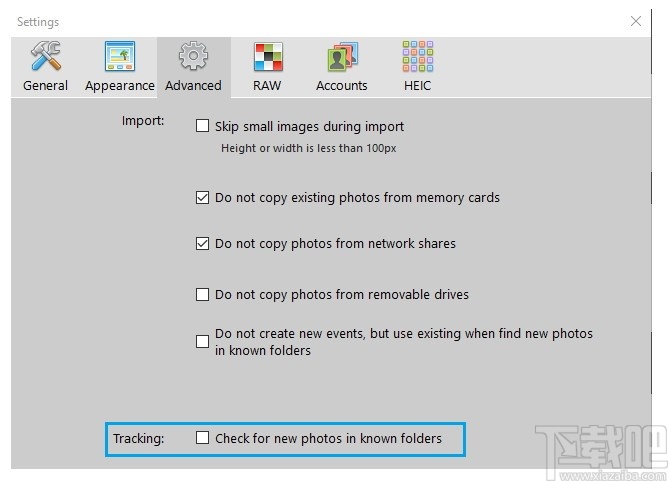
导入期间跳过小图像
当此选项设置为“开”时,Phototheca不会导入宽度或高度小于100像素的图像。如果您要从网络中导入包含图像的文件夹,这些图像可能包含许多没有价值的小图像,则这可能很有用。
不要复制存储卡中的现有照片
当此选项设置为On时,Phototheca不会从较早导入的可移动驱动器中复制图像,并且不会创建多个重复的文件而浪费磁盘空间。
Phototheca会通过序列号跟踪所有可移动媒体,因此即使照片具有相同的文件名但来自不同的存储卡也不会造成混淆。
不要复制网络共享中的照片
当此选项设置为On时,Phototheca不会从网络共享或NAS复制照片;相反,它只会记住他们的位置并建立缩略图。通常,此行为正是所需的行为。如果出于任何原因要将照片从NAS复制到本地驱动器,请关闭此选项。
不要从可移动驱动器复制照片
当此选项设置为On时,Phototheca将不会从存储卡或智能手机复制照片;相反,它只会记住他们的位置并建立缩略图。通常,您要从可移动媒体复制照片,因此请不要使用此选项。
不创建新事件,而是在已知文件夹中查找新照片时使用现有事件
如果将自动跟踪功能设置为“开”(“跟踪新图像”),则Phototheca会自动静默导入所有新照片。此选项可调节是否在每次检测到新照片时创建新事件或将其添加到现有事件中。
假设您有一个名为“ Vacation 2019”的文件夹,该文件夹是作为单个事件“ Vacation 2019”导入的。如果将新照片添加到此文件夹中并且启用了自动跟踪,则Phototheca可以将它们添加到现有事件中或创建一个新事件-这就是此选项所控制的。
这是所有事件驻留的唯一位置。基本上,除了“搜索结果”视图外,没有其他地方可以看到“事件”。默认情况下,所有事件均按时间顺序排序。通过在事件上移动鼠标光标,我们可以看到里面的照片,而无需实际打开事件本身。
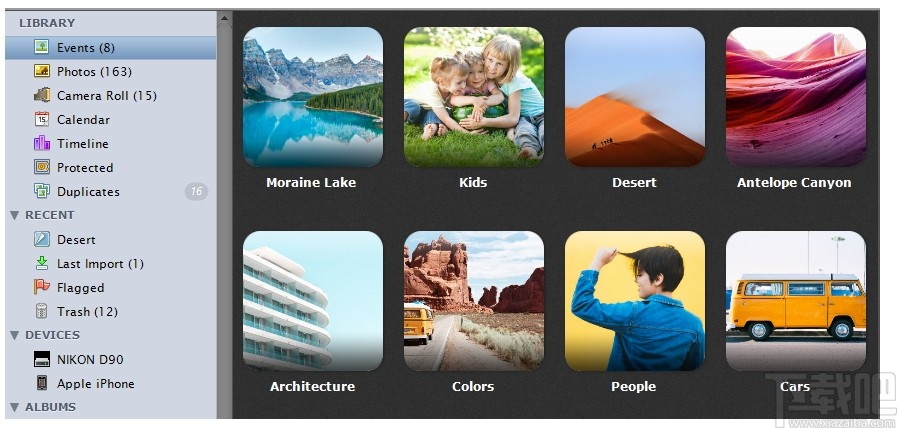
单击一个事件将其选中;所选事件的周围带有黄色边框。选择活动后,我们可以看到活动的日期和下方的照片数量。
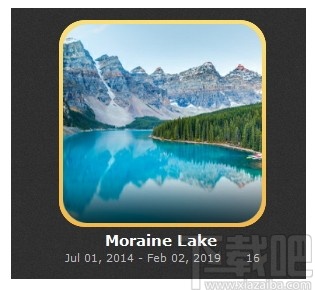
双击活动进入该活动并查看照片。
如果有两个显示器,Phototheca可以利用第二个屏幕作为所选照片的查看区域。如果连接了第二个显示器,则右侧面板底部的按钮将在第二个屏幕上展开Phototheca。
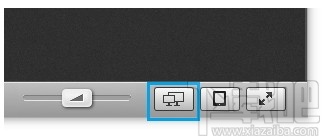
当Phototheca扩展到第二个屏幕并选择照片的缩略图时,该照片将立即显示在第二个屏幕上。
再次单击该按钮可关闭双显示模式。
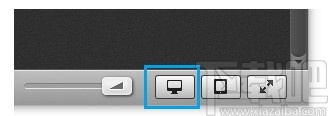
Phototheca中的“关键字”面板提供了用于查看和编辑关键字(标签)的工具。
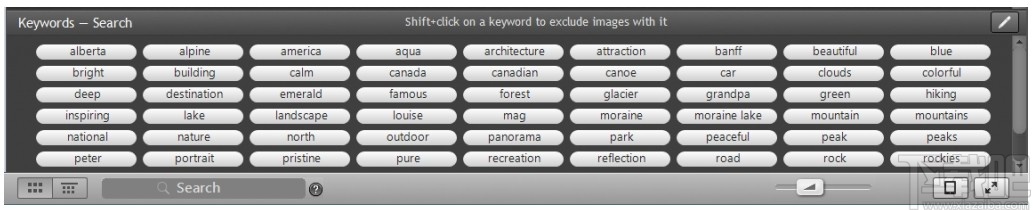
“关键字”面板的可见性由带有钥匙图标的按钮或菜单项“视图”->“关键字”面板控制。
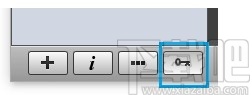
可以通过使用鼠标拖动面板的顶部边框来更改面板的高度。由于面板在屏幕上会占用大量空间,因此您可能大部分时间都将其关闭,并在处理关键字(标签)时使用它。
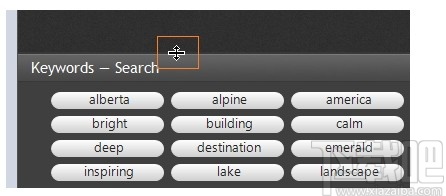
此处说明了如何使用关键字(标签):关键字
Phototheca具有多种外观选项,可帮助根据您的个人喜好和喜好调整界面的外观。它们位于“设置”对话框的“外观”页面上。
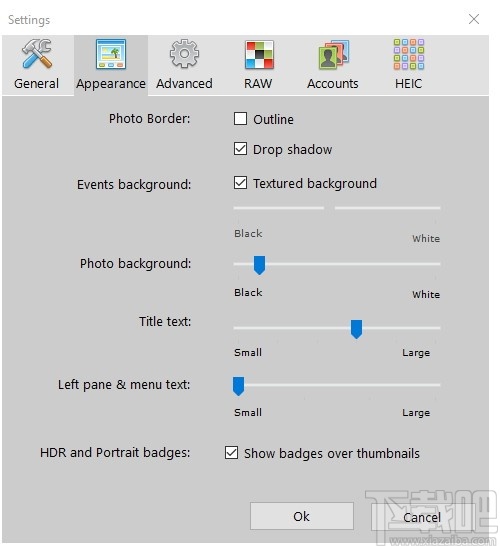
这些选项是:
“照片边框”:
轮廓–在照片缩略图周围添加一个像素宽度的边框
投影–投影缩略图的阴影
“事件背景”:
带纹理的背景–切换中央视图区域的背景;它要么显示为粒状纹理,要么显示为纯色。如果关闭此选项,则可以使用滑块更改背景阴影。可以将其从黑色更改为白色,并且介于两者之间。
“照片背景”:此滑块更改单张照片查看模式的背景。
“标题文本”:此滑块可更改缩略图标题的字体大小。
“左窗格和菜单文本”:此滑块可更改左窗格文本和主菜单项的字体大小。
“ HDR和人像徽章”:
此选项更改缩略图上的HDR和Portrait徽章的可见性。在此处阅读有关此内容的更多信息:缩略图
创建智能相册
从Phototheca菜单中选择“文件→新智能相册…”,或使用键盘快捷键Ctrl + S
在随后的对话框中,为您的智能相册命名。
使用下拉菜单指定照片必须符合的条件才能为此智能相册选择照片。例如,如果您刚从假期回来,并想创建一个包含所有假期照片的相册,那么您可以制定标准以包括假期期间拍摄的所有照片。您可以设置一个或多个条件。
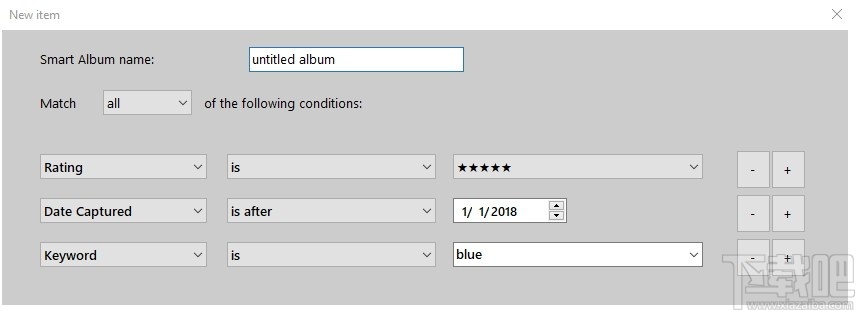
您可以通过单击“ +”按钮,然后使用后续的下拉菜单,向智能相册添加更多条件。如果您创建了两个或多个条件,则会出现一个新的下拉菜单,您可以在其中选择照片必须满足所有这些条件还是满足这些条件。
一切正常后,单击“确定”。
新的智能相册会与其他相册一起出现。
从现在开始,Phototheca将自动更新您的智能相册,添加符合条件的新照片并删除不再匹配的照片。
更改智能相册的条件
选择智能相册。
选择“文件→编辑智能相册”。
进行更改,然后单击确定。
您可以选择的条件
您可以使用许多不同类型的数据来构建智能相册,包括:
专辑名称
活动名称
拍摄日期
文件导入的日期
您输入的描述文字
图像中识别出的脸部
原始文件的名称
原始文件在磁盘上的位置
关键词
如果图像已被编辑
如果图像重复
如果标记了图像
如果文件是电影(视频文件)
您输入的标题文字
照片评级
文件类型(图像,电影,原始文件)
媒体类型(HDR,全景,人像,视频)
如果图像已共享到Web
相机型号
如果使用相机闪光灯
使用的镜头类型
相机设置,包括光圈,焦距,ISO和快门速度
使用其他相机?根据相机过滤照片
我们大多数人都使用智能手机拍摄了很多照片,但您可能还拥有一个独立的相机。
默认情况下,无论您是使用iPhone还是顶级尼康相机拍摄的,Phototheca中的所有照片都会并排显示。将您喜欢的高清照片拍摄到美丽的风景中,再加上模糊的智能手机照片,让它们躺在滑稽的位置睡觉,可能会很烦!
如果您经常使用多台相机拍摄照片,那么整理照片的最简单方法之一就是根据相机自动将它们分类到单独的相册中:
从Phototheca菜单栏中选择“文件>新智能相册…”。
为您的智能相册命名。
打开第一个下拉菜单,然后选择“相机模型”。
打开第二个下拉菜单,然后选择“是”。
打开第三个下拉列表;您现在应该可以在用来拍摄媒体库中当前图像的所有相机之间进行选择。
寻找面孔
如果您花一些时间训练Photothecas的面部识别功能,则可以在Phototheca的软木板中的图像上放置人脸标签,并在人像照片上放置一叠人像。从那时起,您可以创建一个包含“ Face”和“ is”标准的智能相册,然后从列表中选择一个Face标签。
如果您想要一个智能相册来拉照片,上面有几个特定的人,则添加其他条件,包括“面部”和“是”,然后从下拉列表中选择另一个面部标签。重复进行直到您将所有想要的人包括在相册中。
操作系统安装了最新补丁程序和Service Pack的Microsoft®Windows®7/8/10 32/64位
处理器英特尔®,AMD®或兼容的双核处理器,1.5 GHz
显示卡OpenGL 1.4或更高版本的图形卡
显示1280×768屏幕分辨率,32位彩色。一两个显示器
内存Windows 7,Windows 8和Windows 10为4 GB
硬盘空间585 MB可用硬盘空间用于安装,1-5 GB用于正在进行的操作
不幸的是,不能保证正确处理尺寸大于6000×8000像素的大图像文件。
几个选项可控制Phototheca如何导入照片并将逻辑应用于任务。
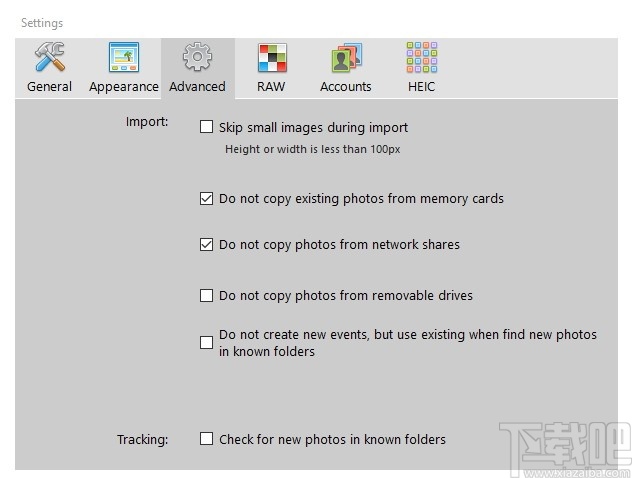
图个轻松 图像软件4.57 MB6.2.1 绿色版
详情Ashampoo Photo Optimizer 图像软件92.47 MB6.0.15.0 简体中文版
详情FotoSketcher 图像软件8.52 MB3.20 中文版
详情SWF Extractor 图像软件686 KB2.4 官方版
详情PngSplit 图像软件108 KB1.01 绿色版
详情PaintTool SAI 图像软件2.32 MB1.2.0 官方版
详情Vector Magic 图像软件9.95 MB1.15 官方版
详情Wiseval Photophant 图像软件1.47 MB1.0.8 官方版
详情Fotografix 图像软件387 KB2.0.3 官方版
详情UMark 图像软件8.71 MB5.4 官方版
详情Photo Stamp Remover 图像软件5.54 MB7.3 中文版
详情Picture Cutout Guide 图像软件4.23 MB3.2.9 中文版
详情Photoupz 图像软件1.51 MB1.7.1 官方版
详情FantaMorph 图像软件7.11 MB5.4.6 中文版
详情PhotoFiltre Studio 图像软件11.05 MB10.9.2 中文版
详情Photobie 图像软件5.75 MB7.2.10 免费版
详情Image Watermarks 图像软件1.48 MB1.52 官方版
详情Reshade 图像软件43.5 MB3.0 官方版
详情GIF2SWF Converter 图像软件1.62 MB1.3.305 官方版
详情Animated GIF producer 图像软件1.76 MB5.2.01 官方版
详情点击查看更多
Adobe Illustrator CS6 图像软件1.55 GB简体中文版
详情Adobe Photoshop CS2 图像软件340 MB9.0.1 官方版
详情Adobe Photoshop CS4 图像软件805 MB11.0.1 中文版
详情Adobe Photoshop CS5 图像软件965 MB12.0.3.0 中文版
详情光影魔术手2016 图像软件19.13 MB4.4.1.304 官方版
详情Adobe Photoshop CC 2015 图像软件676 MB16.0.0.88 中文版
详情Adobe Photoshop CS6 图像软件1.13 GB13.0.1 中文版
详情coreldraw x8 64位中文版 图像软件548 MB18.0.0.448 中文版
详情Adobe Photoshop CC 2015 64位 图像软件739 MB16.0.0.88 中文版
详情Adobe Photoshop CC 图像软件1.3 GB中文正式版
详情Adobe Photoshop CC 图像软件739.62 MB15.2.2.310 中文版
详情PS精选大师 图像软件186 MB1.0.0 免费版
详情Adobe Illustrator CC 2015 64位 图像软件1.56 GB19.0.0 中文版
详情SigmaPlot 图像软件150 MB13.0.0.83 官方版
详情Easy Cut Studio(刻绘软件) 图像软件24.9 MBv5.014 免费版
详情Adobe Illustrator CS3 图像软件758 MB免费版
详情CorelDRAW X6 图像软件529 MB16.1.0.843 简体中文版
详情Adobe Illustrator CC 2015 图像软件1.52 GB19.0.0 中文版
详情Adobe Illustrator CC 2014 x64 图像软件1.56 GB18.1.0 中文版
详情SOHO图形软件 图像软件53 MB1.0 免费版
详情点击查看更多
庄闲游戏平台 休闲益智0MBv1.0
详情众发棋牌平台 休闲益智61.5MBv7.2.0
详情王中王棋牌手机游戏 休闲益智61.5MBv7.2.0
详情天天大赢家旧版 休闲益智0MBv1.0
详情联众大厅免费下载手机版 休闲益智61.5MBv7.2.0
详情神殿娱乐OL最新版 休闲益智61.5MBv7.2.0
详情角落棋牌最新官网 休闲益智61.5MBv7.2.0
详情Ky棋牌网页版本 休闲益智61.5MBv7.2.0
详情49图库下浏览器 生活服务0MBv1.0
详情乐途棋牌最新版安卓版 休闲益智61.5MBv7.2.0
详情欢乐拼三张斗地主2025 休闲益智61.5MBv7.2.0
详情j比赛大厅老版本 休闲益智61.5MBv7.2.0
详情捕鱼大作战官方版本2025 休闲益智61.5MBv7.2.0
详情767娱乐彩票官方正版 生活服务33.2MBv9.9.9
详情亲友棋牌送6元金币平台 休闲益智61.5MBv7.2.0
详情角落棋牌2025官方版 休闲益智61.5MBv7.2.0
详情开端棋牌2025官网 休闲益智61.5MBv7.2.0
详情吉祥棋牌东北填大坑安卓 休闲益智61.5MBv7.2.0
详情jj游戏官方下载 休闲益智61.5MBv7.2.0
详情欢乐拼三张非应用汇版2025 休闲益智61.5MBv7.2.0
详情点击查看更多







































